Gravação de áudio. Se você é um guitarrista experiente, um vocalista hobby ou mesmo um músico eletrônico, em algum momento você vai querer gravar áudio em Lógica. Na segunda parte desta série que é exatamente o que vamos fazer - explorar os conceitos básicos de criação e gravação de áudio em Lógica. Antes de começarmos, eu recomendo verificar o primeiro neste Guia Completo para Iniciantes Logic aqui .
Gravação de áudio no Logic 8 ou 9 é mais rápido e mais fácil do que as versões anteriores. Mesmo se você não tem uma interface de áudio externo (como um Apogee Devido t por exemplo) conectado ao seu Mac, você pode usar o built-in Mic ou built-in line-in de conexão. Para este post eu vou estar usando o meu trusty Duet, mas nós também vamos dar uma olhada em como você pode escolher o dispositivo que Logic irá gravar áudio.
Passo 1
Eu vou assumir que você já leu a primeira parte desta série e entender o que um modelo e uma faixa é.
Se você estiver usando uma interface de áudio externa o primeiro passo é a ligá-lo em seus Macs Firewire ou USB.
Agora lançar Logic e escolha um projeto vazio.
Passo 2
Do diálogo New Tracks selecione o seguinte:
- 1 faixa de áudio
- Formato: Mono (quando você gravar a partir de um microfone ou entrada de linha-como uma guitarra que é uma entrada mono). É completamente normal para gravar os vocais, guitarras, etc usando um microfone.
- Entrada 1 (ou qualquer entrada que você deseja gravar a partir de sua interface de áudio No meu caso eu tiver um microfone conectado a uma entrada no meu Duet.). Você pode alterar essas configurações mais tarde.
- Saída: Por Logic saída padrão de sinal passará através da saída estéreo de sua interface de áudio selecionado. Estou deixando minha saída em 02/01.
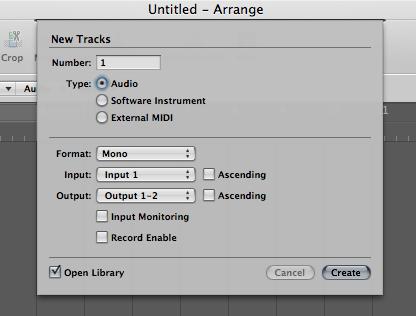
Quando estiver pronto, clique em Criar.
Passo 3
We need to check that Logic is setup to use your audio interface as the audio input.
Choose Logic Pro > Preferences > Audio...
De acordo com os dispositivos e guias Core Audio certifique-se que Ativado está marcada. Se Core Audio está desativada você vai ter nenhuma saída de som da Logic.
Em seguida, você pode configurar os dispositivos de entrada e saída para Logic.
(If you are a Logic 8 user you'll be restricted to setting the Device which will use the input and output from the same device only. Pop by the Logic forums for advice on how to have Logic 8 recognize different ins and outs).Eu sou a criação de meu dispositivo de entrada como o meu Duet, e como eu tenho o meu fone de ouvido conectado ao fone de ouvido do meu Duet, eu vou escolher Duet como a minha saída também.
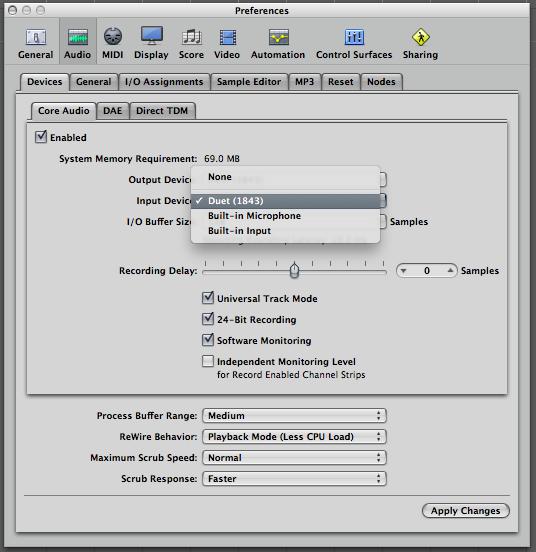
Passo 4
Eu recomendaria quando a gravação de áudio para se certificar de que 24-bit de gravação é sempre verificada. Se for deixado desmarcado Logic irá gravar áudio em 16 bits, que lhe dará uma menor gama dinâmica. Eu não tenho espaço aqui para explicar mais sobre profundidade de bits e taxas de amostragem, assim como verificar o Logic 101 e os 401 Logic fornece um estelar e um exame ainda mais próximo de profundidade de bits e taxa de amostragem, bem como a forma de um Mestre projeto em Lógica.
Turning monitoramento Software em lhe permitirá ouvir qualquer efeitos de inserção que você coloca em sua faixa de áudio durante a gravação.
Se você fez alguma alteração clique em Aplicar alterações e fechar a janela Preferences.
Passo 5
Tempo para fazer a gravação começar! Mas antes de irmos adiante é importante para salvar seu projeto atual. Isto tornará muito mais fácil para Logic saber onde colocar os arquivos de áudio gravados.
Escolha Arquivo
Escolha uma pasta e dar um nome ao projeto. Lógica, então, criar uma nova pasta com esse nome e um arquivo de projeto dentro dessa pasta nova. Eu realmente recomendo que você marque a caixa de seleção incluem ativos como isso vai lhe dar mais opções do que ativos ou arquivos e configurações serão salvas dentro da pasta do projeto.
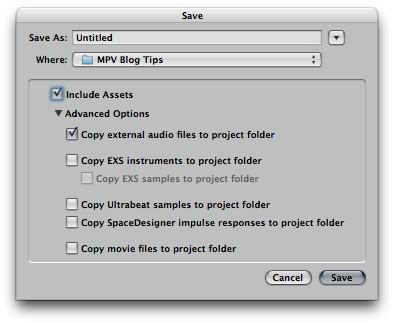
Clique em Salvar quando terminar.
Passo 6
Antes de saltar para a gravação, é preciso registrar que nossos faixa de áudio. Isso não poderia ser mais simples. Clique no "R" ícone (botão pronto Record) no topo da pista, ou o botão Record Ready na Faixa de Canais de Áudio no Inspector. Ambos são uma ea mesma coisa.
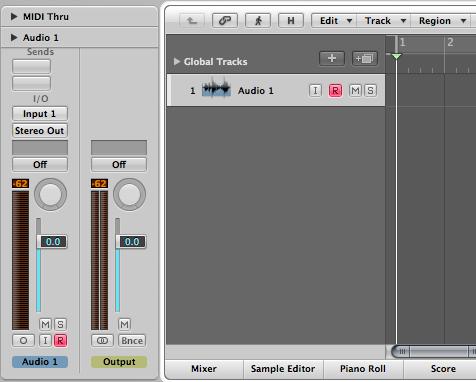
Agora você deve ser capaz de ouvir um sinal de sua interface de áudio. Se você não pode verificar o Audio 1 Canal de tiras a seção I / O. Certifique-se que a entrada ea saída coincide com a entrada física e saída em sua interface de áudio.
Este é um bom momento para tocar o instrumento e certifique-se que o sinal de áudio vindo para Logic nunca clipping ou distorção. Você pode controlar o ganho ou a entrada de nível na sua interface de áudio.
Passo 7
Em seguida, se você está gravando nada ritmo baseado, você pôde gostar de ajustar o andamento do projeto. Por padrão um novo projeto tem um ritmo de 120 bpm. Usando a trilha Clique no botão play e você pode começar uma sensação para o tempo e se é rápido ou lento demais. Em seguida, ajuste o valor do ritmo, clicando duas vezes sobre o valor numérico e entrando em um novo valor.
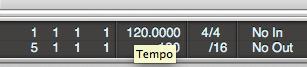
Passo 8
Quando estiver pronto, mova o indicador de reprodução para o início do projeto (ou qualquer ponto em que deseja iniciar a gravação de menos) e clique no botão Gravar no Transporte. Lógica começará a gravar e conte-nos para um bar por padrão.
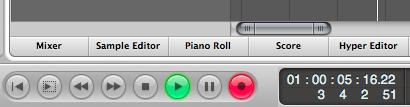
Pressione Parar quando tiver terminado.
Agora é hora de ouvir de volta ao seu desempenho, clique no botão Record Ready na faixa cabeçalho para desativá-lo. Isto significa que não estará monitorando através de sua interface de áudio, bem como ouvir o que foi gravado em Lógica! Agora aperta o play sentar e desfrutar da sua apresentação gravada.
.
E isso é tudo que existe para ela ... Estes passos cobrem o esqueleto ... os princípios absolutos de gravação de áudio no Logic 9. Há muito mais para explorar e eu realmente não posso forçar bastante que a Lógica é profundo, maravilhoso e muito capaz. Para saber mais sobre a forma de punch-in, gravar e editar levar pastas, comp leva, soco na mosca, registo de entradas múltiplas, os erros de timing correto, etc, etc confira nossos tutoriais Logic Especialista aqui . O Logic 101: Lógica de Núcleo é o melhor lugar para continuar a sua viagem musical com o Logic 9.
Se você precisar de mais ajuda sobre este ou qualquer outra lógica ou problema de software Mac visite-nos em www.macprovideo.com/forum/


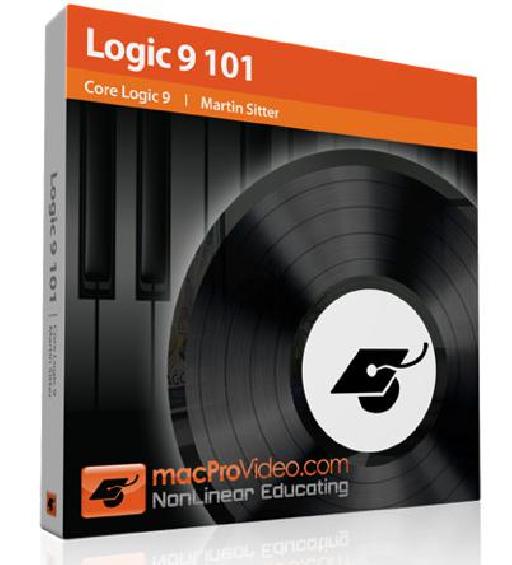
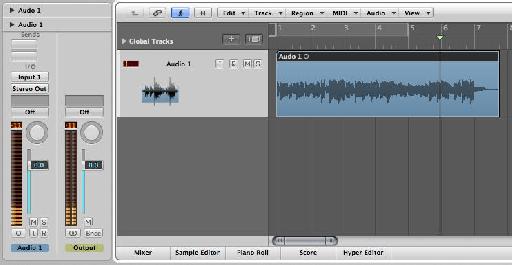
 © 2024 Ask.Audio
A NonLinear Educating Company
© 2024 Ask.Audio
A NonLinear Educating Company
Discussion
the input monitoring button, I get this this loud feedback and shut it down. I know the answer is simple and I have done it before, I am just getting back into recording and am incurring this problem. My system is presonus firebox from a mackie 1202 mixer into a IMac -intel. Hope you can help. Also, any help / insight with bringing video in from IMovie 9 and recording whilst video is playing would be appreciated. Any tips or shortcuts ? thank you, joe
Are you using Headphones to monitor the sound or Speakers?
I would check that the connections between firebox and 1202 are correctly routed and check that the input gains are not set too hot.
In Logic, is Audio track's input set to the Firebox's Input 1 or 2? Which input are you trying to record from?
Hope this helps
Rounik
http://www.macprovideo.com/blog/logic-pro/started-film-video-logic-scoring-picture
I also recommend this tutorial on scoring to picture. It is fabulous!
http://www.macprovideo.com/tutorial/logic9203
Best
Rounik
From browsing the Yamaha Motif XS site it looks like you can indeed send MIDI and audio over firewire connection. I'm not sure how this would work through the Ensemble...(I've always used MIDI cables / USB to transmit MIDI data and audio cables for audio signal...)
Even if you can't connect directly to the Ensemble you should be able to interface with your Mac directly. I'd ask Yamaha and Apogee directly on this.
Let us know how you get on.
Best
Rounik
I then close GB and open up logic, no sound. I change preferences to fast track input, built in out put - no sound. I enable software monitoring - no sound. Starting to get annoyed...
I click on R, still nothing. It seems to me that this might be really easy for people to grasp, but I really struggle just trying to get a signal and I cannot find anybody who posts this problem. Surely I'm not the only one - Can you help?
If you're still suffering with this issue post a thread on the Logic forums at macProVideo here:
http://www.macprovideo.com/forum/logic/logic-pro-express
It's easier to follow your progress and post screenshots there.
Thanks
Want to join the discussion?
Create an account or login to get started!